Tango Reportes es un espacio donde los clientes podrán consultar información de su sistema Tango, organizada en distintos informes e indicadores que le permiten estar actualizado, conocer en cualquier momento en qué estado se encuentran sus ventas, movimientos de stock, etc.
Desde el inicio de nexo debe seleccionar una aplicación. En éste caso, haga clic en el mosaico Reportes. Se abrirá un listado de consultas clasificadas en módulos.
Editar la configuración de la empresa
Esta sección le permite modificar el estilo con el que sus clientes ven su sitio dentro de nexo.
Para editar la configuración de la empresa debe estar previamente registrado en nexo. Para más información consulte la guía de puesta en marcha.
Para editar la configuración de su empresa, siga estos pasos:
- Ingrese a https://nexo.axoft.com.
- Seleccione Inicio / Configuración.
- Seleccione la empresa que desea configurar y haga clic en el link Empresa.
- Presione el botón «Editar».
Desde esa opción, usted puede definir:
- Nombre de la empresa: es el nombre que aparece en el título de Tango Clientes.
- Página web: ingrese la URL de su sitio web institucional (si posee uno). Esta URL se utilizará como vínculo en el logo de su empresa.
- Líneas de texto: ingrese un texto personalizado para su empresa, como datos de contacto, su slogan, horarios de atención, etc.
- Estilo: seleccione un color que se adapte a la imagen institucional de su empresa. Este color se utilizará en la parte superior de su espacio.
- Logo: ingrese una imagen para utilizar como logotipo de su empresa. Es recomendable que sea un logo con el mismo alto y ancho, ya que se ajusta al cuadrado disponible en la parte superior izquierda de Tango Clientes. El tamaño recomendado es de 80 x 80 px.
En la parte derecha de la página posee una vista previa del estilo definido.
Se recomienda que el tamaño del archivo seleccionado no supere los 100 Kb.
Invitar usuarios
Si bien las invitaciones se envían automáticamente al configurar un cliente desde Tango, usted tiene la posibilidad de enviar invitaciones directamente desde el administrador web.
Para invitar un cliente desde el administrador web, siga estos pasos:
- Ingrese a la sección Configuración de nexo.
- Si publica información de varias empresas, haga clic en la empresa a la que pertenece el cliente.
- En el panel derecho de acciones, haga clic en Usuarios.
- En el administrador de usuarios, haga clic en la acción Invitar usuario.
- Seleccione los reportes a los que desea dar acceso y luego complete el nombre y la dirección de correo electrónico a quien va dirigida la invitación.
Tenga en cuenta que solo podrá enviar invitaciones a clientes configurados para publicar información en nexo.
Invitar a un usuario administrador
Usted podrá enviar invitaciones a un usuario, y asignarle un rol de administrador para que gestione su empresa desde la configuración de nexo en la nube.
El procedimiento es el siguiente:
- Ingrese a la sección Configuración de nexo.
- Si publica información de varias empresas, haga clic en la empresa a la que desea agregar un usuario administrador.
- Entre las acciones disponibles, seleccione Administradores.
- En el Administrador de usuarios, haga clic en la acción Invitar.
- Complete el nombre, la dirección de correo electrónico a quien va dirigida la invitación y el rol, en este caso Administrador.
Recuerde que el usuario con rol operador puede ejecutar las mismas acciones que el usuario administrador, la diferencia es que el primero no tendrá acceso a la sección Configuración de nexo.
Ordenamiento de mosaicos
Esta funcionalidad permite modificar el lugar donde se ubican los mosaicos dentro de los módulos, con esto usted puede personalizar el orden de visualización de sus mosaicos.
Para realizar el ordenamiento deberá:
- Presionar sobre el botón “Modificar” ubicado al lado del nombre del módulo.
- Se habilitará en la parte superior derecha de cada mosaico un botón del tipo hamburguesa que al mantenerlo pulsado permitirá arrastrar el mosaico a la parte de la pantalla que prefiera. El resto de los mosaicos se irán acomodando hacia la derecha.
- Luego de mover los mosaicos al lugar deseado deberá presionar nuevamente el botón «Modificar» para deshabilitar la modalidad de edición.
Favoritos
Esta sección le permite organizar todos los reportes e indicadores que sean consultados habitualmente para mejorar su experiencia de uso. Si ha definido favoritos será dirigido a esta sección automáticamente al ingresar al sistema.
Existen dos métodos para agregar mosaicos al módulo favoritos:
- Puede agregar cualquier reporte a la sección de Favoritos con un simple clic sobre la estrella ubicada en el sector inferior derecho de cada mosaico, sin importar el módulo o el tipo de mosaico (indicador, grilla o tabla dinámica).
- Ingresando en los mosaicos del tipo grilla o pívot, puede encontrar el botón en forma de estrella al lado de los botones ubicados en la parte superior de la pantalla.
Estos mosaicos se podrán visualizar en el módulo “Favoritos” ubicado en el menú lateral.
Información general de la aplicación
Configurar opciones
Utilice ésta opción para definir la forma en que el usuario podrá visualizar y organizar cierta información en el portal de Tango Reportes.
Para configurar las opciones debe ir al inicio de Tango Reportes, y presionar el botón en forma de engranaje, ubicado en el menú superior derecho.
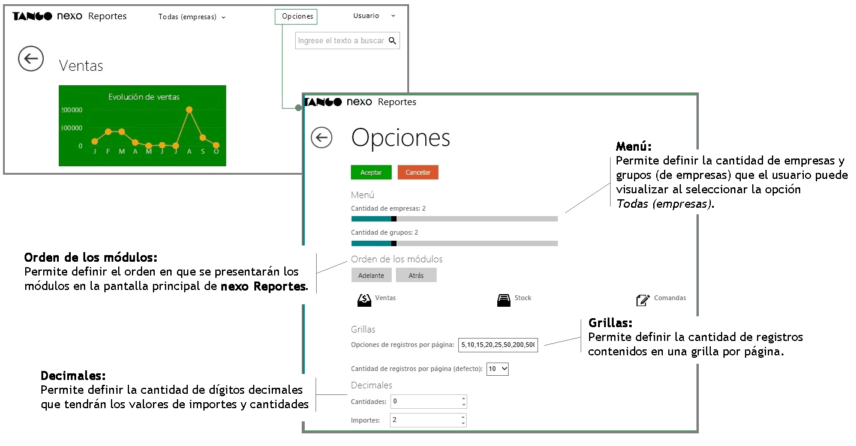
Empresas
Para acceder a todos los informes de una empresa en particular, en el menú Empresas despliegue la lista y seleccione aquella con la que desea operar.
En una nueva ventana aparecerán los reportes organizados en módulos, a los que se tendrá acceso según los permisos configurados de invitado.
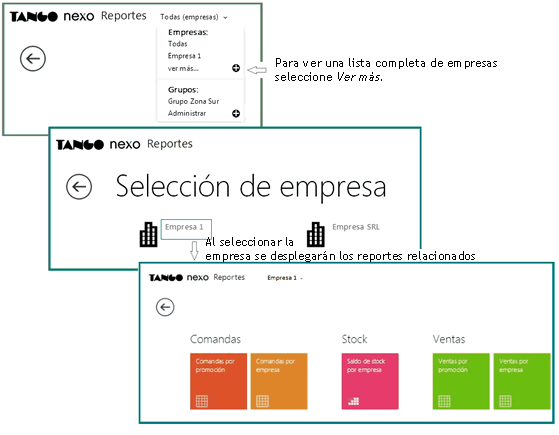
Grupos
La opción Grupos sólo está disponible cuando existan dos o más empresas definidas en el sistema para la aplicación Tango Reportes, y además el usuario debe tener permiso de acceso para visualizarlas.
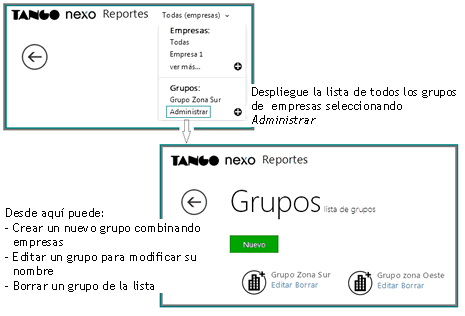
Mi perfil
Desde el inicio de Tango Reportes puede acceder a Mi perfil desde donde puede consultar o editar los datos principales de su cuenta de nexo, además de realizar cambio de contraseña, y administrar cuentas.
Invitados
Si desea invitar a un usuario nuevo para que acceda a consultar información de su empresa de Tango Reportes, acceda al menú del usuario (identificado con su nombre) y seleccione la opción «Invitados». Dentro de ésta ventana podrá generar un nuevo invitado, editarlo o eliminarlo.
Ejemplo de cómo cargar un nuevo invitado:
- Seleccione la opción Invitados.
- Seleccione la opción "Nuevo".
- Ingrese los datos principales del invitado.
- Defina los permisos para cada consulta.
- Acepte los cambios; haga clic en el botón "Aceptar" y se enviará el mail al nuevo invitado.
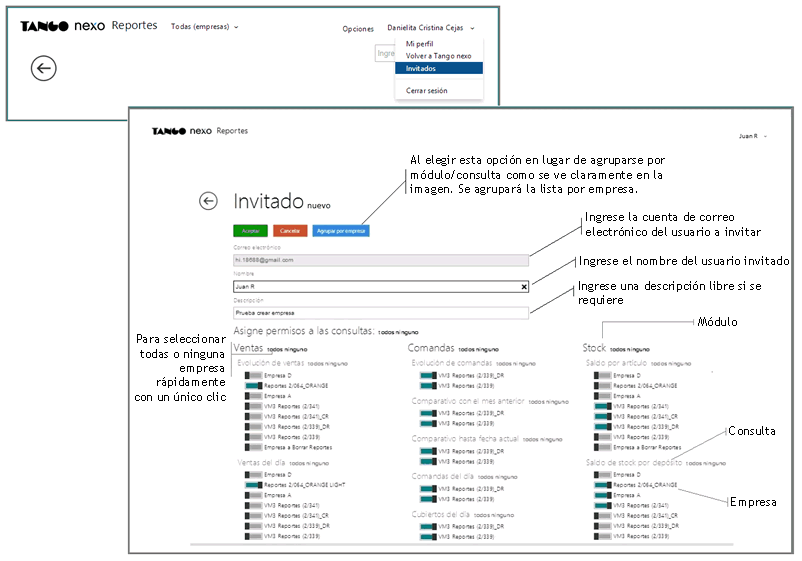
Informes
En el inicio de la aplicación Tango Reportes se observan todas las consultas a las que un usuario tiene acceso. Para abrir un detalle debe seleccionar el mosaico que desea consultar, de esa manera aparecerá una grilla con los datos existentes.
Los resultados en la vista dependerán de los filtros que ingrese, por ejemplo; el período de tiempo y los autofiltros de cada columna.
Una vez abierto el informe, también puede redefinir el nivel que tendrá en el ranking de favoritos; con sólo posicionarse sobre la primer estrella y arrastrar el mouse hasta la posición de importancia que desee establecer.
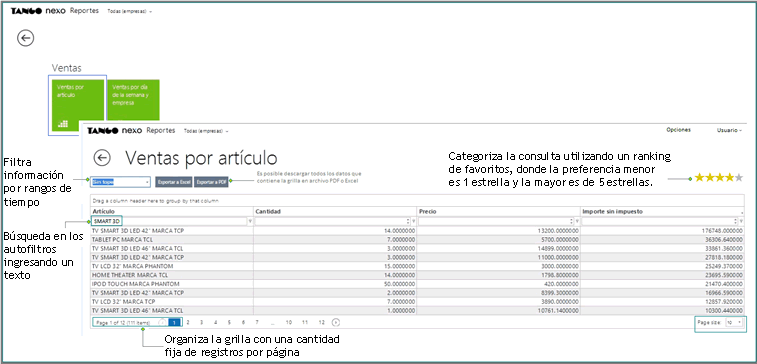
Reubicar columnas: en la grilla podrá arrastrar una columna tomándola desde el título de esta, y arrastrándola hasta la posición que desea ubicarla. Esta acción es muy útil para distribuir en pantalla la información obteniendo la vista que necesita.